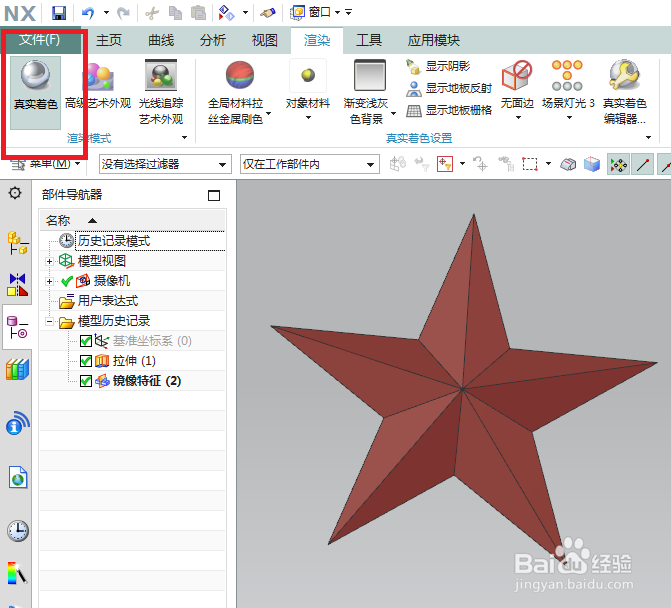1、如下图所示,打开UG10.0软件,新建一个空白的模型文件,使软件进入到三维界面。
2、如下图所示,第一步,点击工具栏中的拉伸图标,激活拉伸命令,第二步,点击基准坐标系中的XY平面,直接进入到草图环境。
3、如下图所示,这一步主要是画五角星。1、点击工具栏中的多边形命令,以坐标原点为圆心画一个正五边形,2、点击工具栏中的轮廓命令,将正五边形中的点全部连接起来,就成了一个五角星形状,3、点击快速修剪,将正五边形全部修剪掉 ,同时还见五角星里边的小正五边形也修剪掉,4、点击 完成 ,退出草图。
4、如下图所示,回到拉伸对话框,先设置一个拉伸距离,比如说10,然后设置拔模,从起始限制,角度给大一点,比如60,然后看着预览的效果,一边调整高度,一边调整角度,下图中的高度3和角度60,是笔者自己一步一步试出来的,最后就可以点击 确定 了。
5、如下图所示,第一步,点击工具栏中的更多,第二步,点击其展开栏中的镜向特征,激活镜像特征命令。
6、如下图所示,镜像特征 对话框出现了,要镜像的特征一栏我们毫不犹豫的选择五角星实体。
7、如下图所示,镜像特征对话框中的镜向平面一栏,我们选择现有平面,点击实体的底部平面,然后点击确定。
8、如下两幅图所示,我们先在设计树中将基准坐标系给隐藏起来,然后在渲染中给实体指定红色。————这样,一个红色的立体五角星就在UG中造好了。